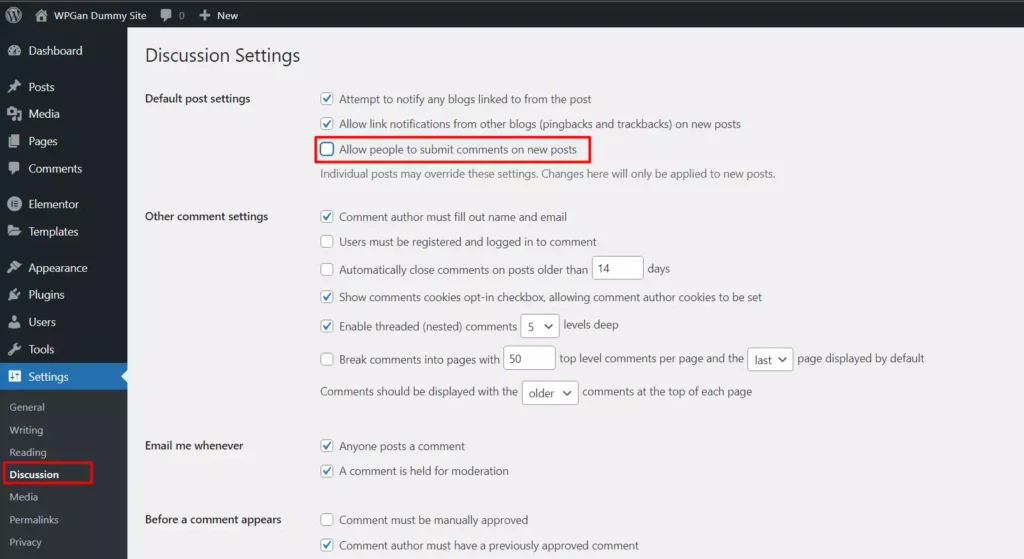1 Mei, 2025
5 menit
Menonaktifkan komentar WordPress? Emang kita perlu menonaktifkan fitur penting yang satu ini?
Komentar merupakan salah satu fitur dalam website dimana kita dapat berinteraksi atau mendapatkan feedback dari pengunjung website terutama yang menggunakan WordPress. Namun dalam beberapa kasus, mungkin kita perlu menonaktifkan fitur komentar seperti di halaman pengumuman, halamn TOS, atau artikel yang memang tidak memerlukan komentar.
Meski sebaiknya menonaktifkan komentar pada halaman tertentu disetting secara manual di halaman itu saja, tapi disini kita akan tetap membahas cara menonaktifkan komentar baik secara manual di artikel tertentu, atau sepenuhnya menonaktifkan komentar WordPress.
Cara Menonaktifkan Komentar WordPress
Dalam artikel ini, kita akan membahas beberapa cara untuk menonaktifkan komentar WordPress, diantaranya
- Menonaktifkan Komentar Mendatang
- Menonaktifkan Komentar di Halaman Tertentu
- Menonaktifkan Komentar di Banyak Halaman Yang Sudah Terbit
- Sepenuhnya Menonaktifkan Komentar WordPress
- Menonaktifkan Komentar di Halaman Media
1. Menonaktifkan Komentar Mendatang
Menonaktifkan komentar mendatang yang dimaksud disini adalah menonaktifkan opsi komentar pada artikel kita selanjutnya yang saat ini belum dibuat, dipublish, ataupun menjadi draft.
Jika ingin menonaktifkan komentar di banyak artikel yang sudah di publish atau disimpan sebagai draft, maka disarankan untuk menggunakan cara menonaktifkan Komentar di Banyak Halaman Yang Sudah Terbit.
Untuk menonaktifkan komentar mendatang, maka yang perlu kita lakukan adalah menghilangkah checklist pada opsi Allow people to submit comments on new posts yang ada di halaman Settings > Discussion.
Jika fitur tersebut sudah dimatikan dan perubahan disimpan, maka artikel selanjutnya yang kita buat, fitur komentar akan dihilangkan secara default.
2. Menonaktifkan Komentar di Halaman Tertentu
Cara ini dapat digunakan jika kita ingin menonaktifkan komentar pada salah satu halaman yang sudah diterbitkan, jika ingin menonaktifkan banyak halaman sekaligus, maka disarankan untuk menggunakan cara berikutnya.
Untuk menonaktifkan komentar di halaman tertentu, maka langkah pertama kita perlu menentukan halaman atau artikel mana yang akan kita tutup komentarnya.
Setelah halaman atau artikel ditentukan, maka selanjutnya kita bisa memilih opsi Quick Edit pada artikel tersebut
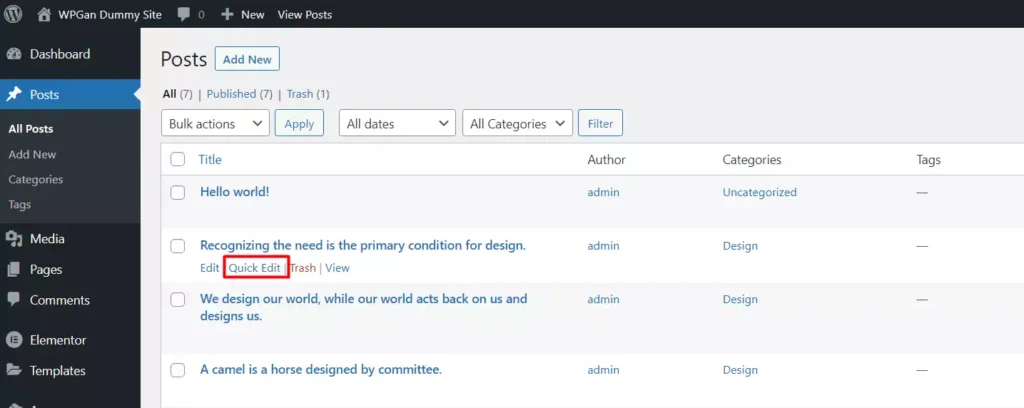
Ketika opsi Quick Edit dipilih, maka akan muncul beberpa opsi, termasuk opsi menonaktifkan komentar dan kita hanya perlu menghapus checklist yang ada pada opsi Allow Comments untuk menonaktifkan komentar pada halaman atau artikel tersebut.
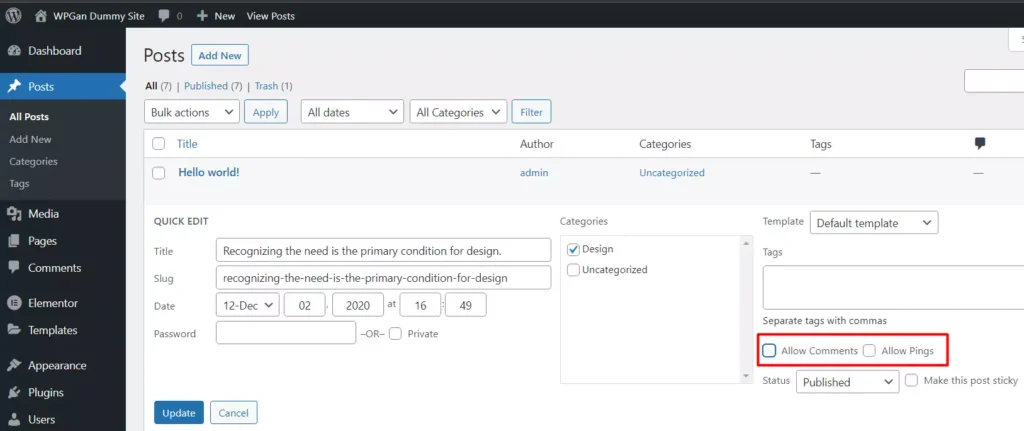
3. Menonaktifkan Komentar di Banyak Halaman Yang Sudah Terbit
Memiliki banyak artikel yang ingin dimatikan komentarnya namun tidak menonaktifkan komentar di semua artikel? Maka kita bisa menggunakan cara yang satu ini.
Untuk cara ini hampir sama dengan cara menonaktifkan komentar di halaman tertentu, bedanya disini kita perlu memilih beberapa halaman yang ingik kita matikan komentarnya dengan memberikan checklist pada artikel pilihan.
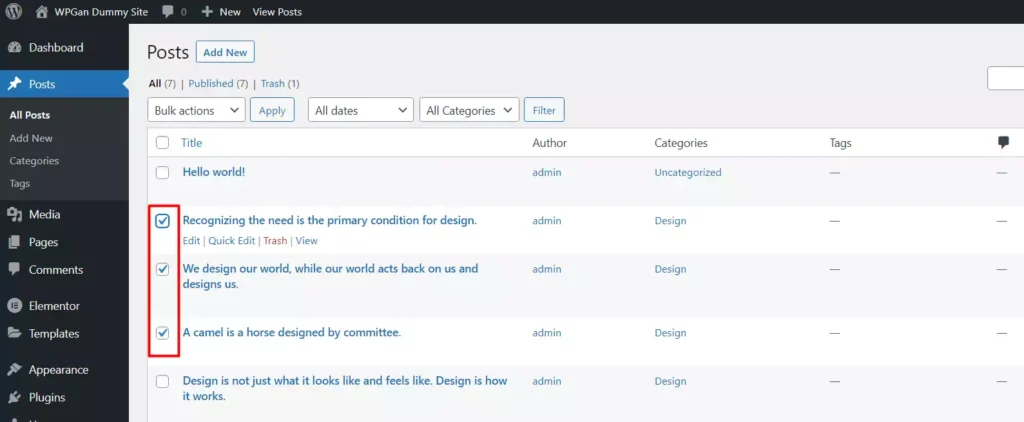
Setelah beberapa artikel atau halaman dipilih, maka selanjutnya kita bisa memilih opsi Edit yang ada di dropdown opsi Bulk Action
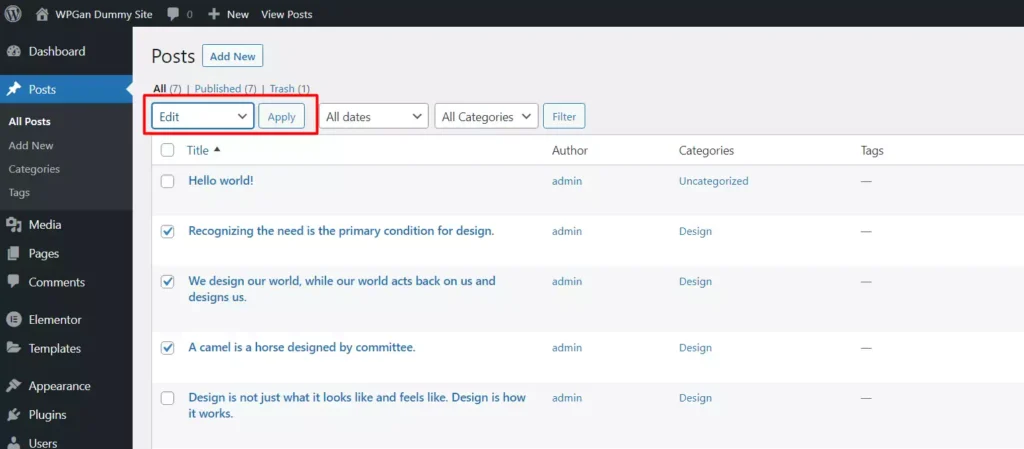
Dari opsi ini, kita bisa memilih opsi Comment menjadi Do not Allow untuk menonaktifkan komentar pada semua artikel atau halaman yang sudah kita pilih.
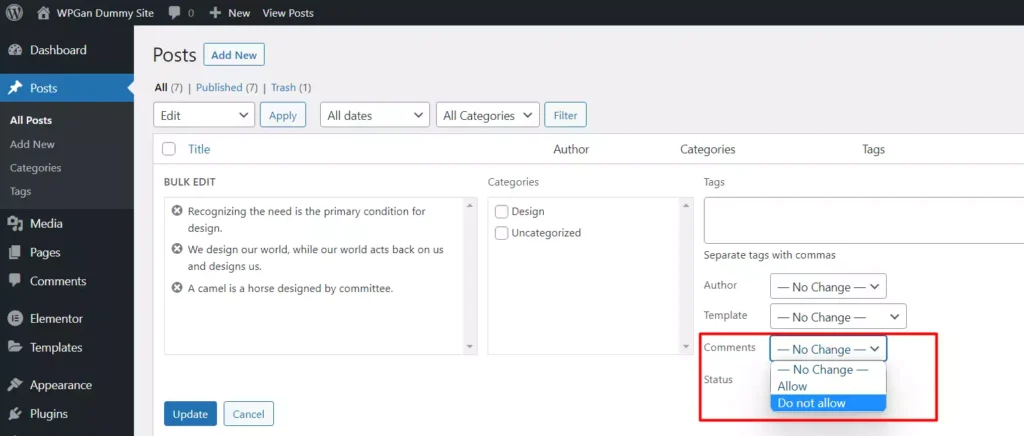
4. Sepenuhnya Menonaktifkan Komentar WordPress
Cara ini bisa digunakan untuk menonaktifkan semua fitur komentar yang ada di WordPress, termasuk menonaktifkan dan menyembunyikan komentar yang sudah terbit.
Selain itu, jika menggunakan cara ini, maka menu komentar yang ada di dashboard admin juga akan dimatikan.
Apabila ingin menggunakan cara ini, maka kita perlu menambahkan kode di header WordPress, dan disarankan untuk menggunakan plugin WPCode – Insert Headers and Footers + Custom Code Snippets – WordPress Code Manager.
Setelah plugin aktif, maka selanjutnya kita bisa membuat snippet baru dengan cara memilih opsi Add Your Custom Code yang terletak di menu Code Snippets > Add Snippet
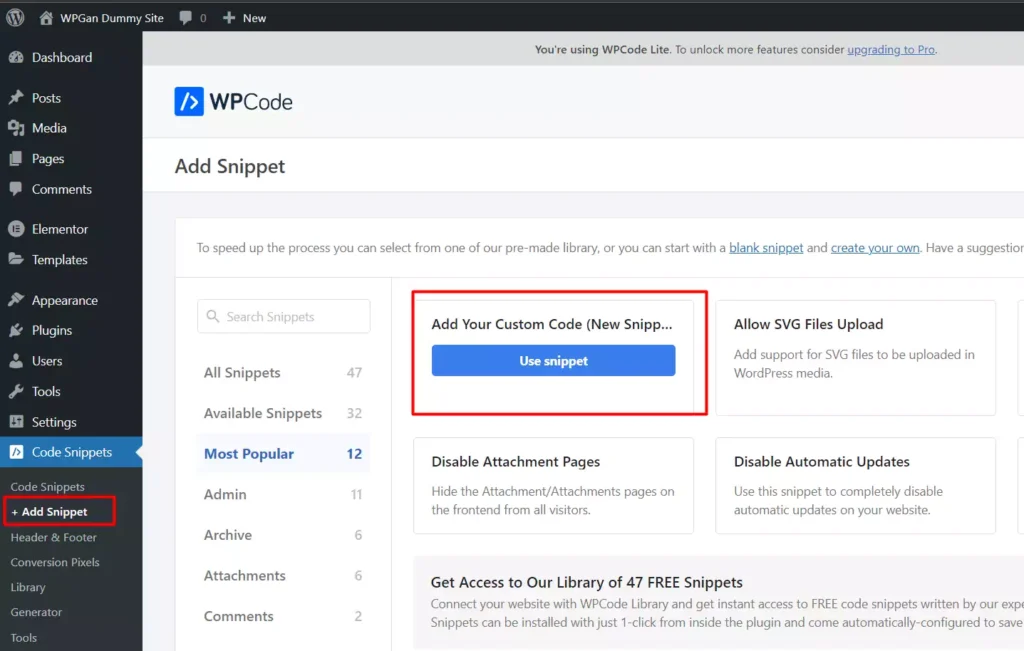
Selanjutnya pada halaman pembuatan snippet, beri nama snippet sesuai dengan nama yang mudah di ingat apabila ingin di edit nantinya, kemudan ubah juga Code Type menjadi PHP Snippet.
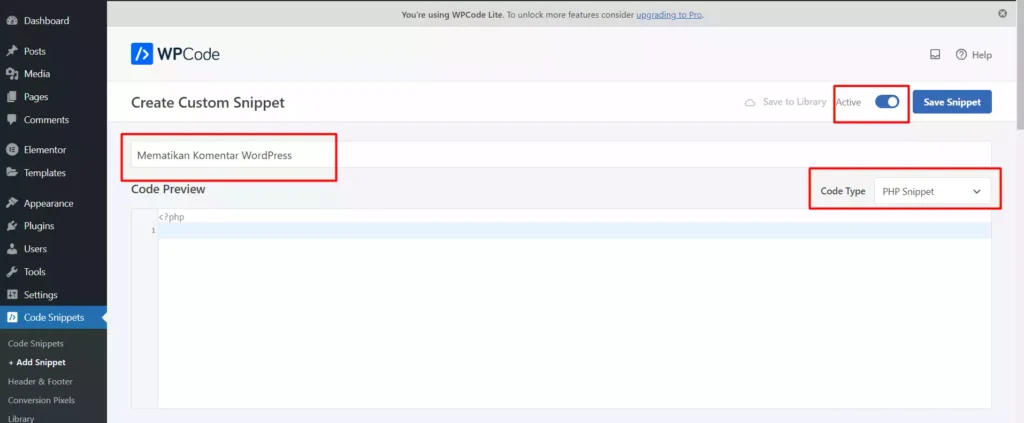
Sudah menggunakan PHP Snippet? Maka selanjutnya kita hanya perlu menambahkan kode dibawah ini ke kolom snippet, kemudian set snippetnya menjadi aktif dan simpan perubahannya
add_action('admin_init', function () {
// Redirect user yang mencoba akses komentar menggunakan URL
global $pagenow;
if ($pagenow === 'edit-comments.php') {
wp_safe_redirect(admin_url());
exit;
}
// Menghapus metabox komentar di dashboard admin
remove_meta_box('dashboard_recent_comments', 'dashboard', 'normal');
// menonaktifkan komentar dan trackback di opsi post dan halaman
foreach (get_post_types() as $post_type) {
if (post_type_supports($post_type, 'comments')) {
remove_post_type_support($post_type, 'comments');
remove_post_type_support($post_type, 'trackbacks');
}
}
});
// Menutup fitur komentar di halaman utama (front-end)
add_filter('comments_open', '__return_false', 20, 2);
add_filter('pings_open', '__return_false', 20, 2);
// Menyembunyikan komentar yang sudah terbit
add_filter('comments_array', '__return_empty_array', 10, 2);
// Menghapus halaman komentar di wp-admin
add_action('admin_menu', function () {
remove_menu_page('edit-comments.php');
});
// Menghapus link komentar di panel atas wp-admin
add_action('init', function () {
if (is_admin_bar_showing()) {
remove_action('admin_bar_menu', 'wp_admin_bar_comments_menu', 60);
}
});5. Menonaktifkan Komentar di Halaman Media
Jika menggunakan plugin SEO seperti Yoast SEO, biasanya akan ada opsi untuk redirect media ke halaman yang menggunakan media tersebut, dan cara redirect ini lebih direkomendasikan.
Namun jika fitur redirect dimatikan dan kita ingin menonaktifkan komentar di halaman media, maka kita bisa menambahkan kode berikut ini menggunakan plugin WPCode yang caranya seperti membuat kode snippet di cara nomor 4.
function filter_media_comment_status( $open, $post_id ) {
$post = get_post( $post_id );
if( $post->post_type == 'attachment' ) {
return false;
}
return $open;
}
add_filter( 'comments_open', 'filter_media_comment_status', 10 , 2 );Kesimpulan
Untuk menonaktifkan komentar WordPress ada berbagai cara sesuai dengan keperluan kita, namun disarankan untuk artikel tetap dihidupkan fitur komentar tersebut dan menonaktifkan komentar di jenis pos Halaman saja.
Karena kalian tertarik dengan cara ini, mungkin kalian juga tertarik dengan Cara Menambahkan Tombol Whatsapp di WordPress yang tutorialnya sudah diterbitkan di wpgan.com
Terima kasih telah berkunjung ke WPGan.com dan membaca Cara Menonaktifkan Komentar WordPress. Dapatkan saldo $100 di Vultr gratis untuk uji coba VPS dari [Halaman Ini]